[Mac] 使用 Preview 批次列印大量圖片 (一張圖一頁 A4 紙)
延續 將 Evernote 記事從 iPhone 匯出到 Mac 上 後的問題,
我想要在列印 Evernote 記事時,裡面每張圖都是獨立的一頁,
但是印出來時卻是一頁裡面可能包含了一張圖、再加上下一張圖的上半部,
完全不是我想要的樣子啊啊啊..
後來找到一個方法了,那就是將記事中的圖全部匯出,再全部列印出來,
來看一下怎麼做吧~
1. 匯出記事中的圖片
在 Evernote 記事上按右鍵 > Save Attachments,
就可以把記事中的圖片全部另存在一個目錄裡:
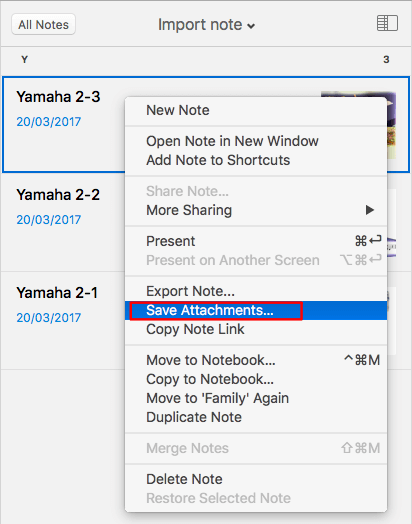
2. 批次列印圖片
以我的例子來說,一共匯出了 31 張圖片,
這時在 Mac 上的 Finder 裡面全選所有的圖片 > Open,會用 Preview 打開,
但… Preview 怎麼說只有 16 張圖片呀?
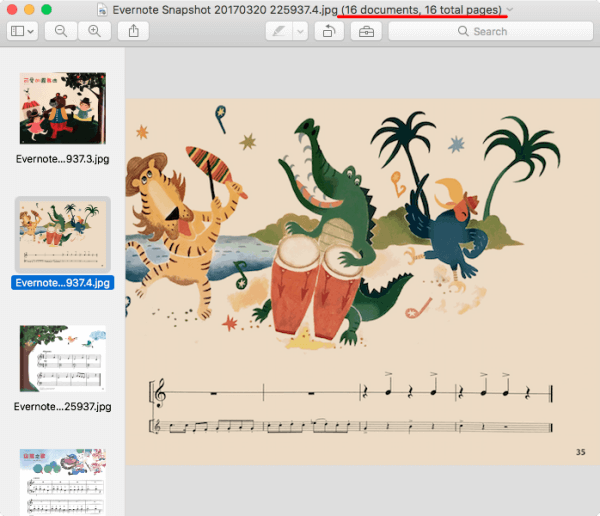
上網查了一下,有其他人也回報同樣的問題~
解法是到 Preview > Preferences > General,
把 When opening files 的選項,從 Open each file in its own windows,
改成 Open groups of files in the same window:
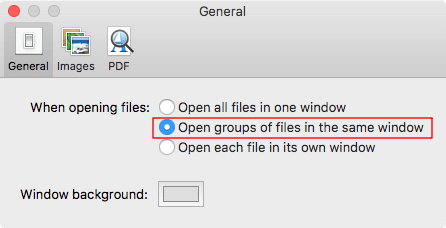
這樣再去 Finder 裡全選圖片 > Open,可以看到 Preview 有正確的抓到 31 張圖了:
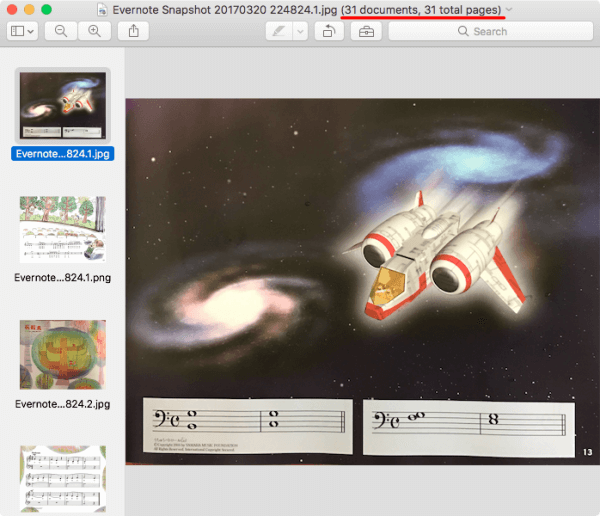
這時候選 Preview > File > Print,就能將所有的圖片都印出來,
每張圖片都印在單獨的一張 A4 上囉:
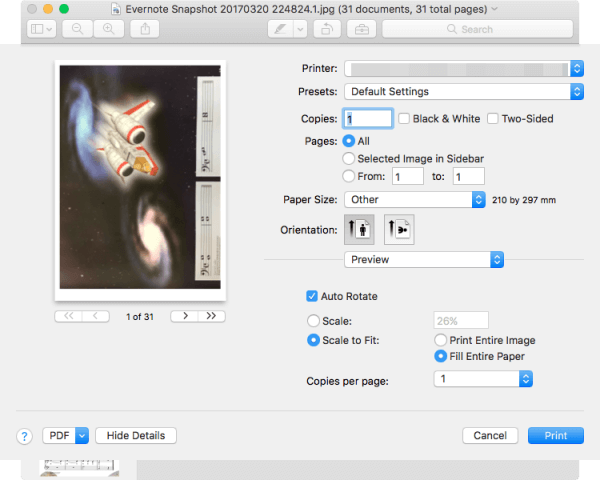
參考資料:Preview opens multiple pdf’s in same window
(本頁面已被瀏覽過 1,152 次)